将 MKV 转换为 MP4 是一个非常常见的需求,主要是因为 MP4 兼容性更好,可以在更多设备(手机、平板、智能电视、各种播放器)上流畅播放,并且通常文件体积会更受控制。
以下是几种快速转换 MKV 到 MP4 的方法,涵盖不同平台和需求:
"核心原理:" 转换过程本质上是复制 MKV 文件中的视频和音频流,然后将它们封装到 MP4 这种更通用的容器格式中。通常不需要重新编码,只需要重新封装,这样可以大大节省时间。
"方法一:使用专业且高效的转换软件 (推荐)"
这类软件通常提供快速转换选项,并且优化了处理流程。
1. "格式工厂 (Format Factory) - Windows 平台"
"优点:" 免费、功能强大、界面简洁,转换速度快,对新手友好。
"操作:"
下载并安装 Format Factory。
打开软件,选择“视频转换”。
在输出格式列表中找到并选择“MP4”。
点击“添加文件”按钮,选择你要转换的 MKV 文件。
(可选)如果需要,可以调整视频/音频参数(如分辨率、比特率),但通常默认设置即可满足快速转换的需求。
点击“开始”或“全部转换”按钮。
相关内容:
MKV作为开源容器格式,因支持多音轨、多字幕、高清视频封装,常被用于存储蓝光原盘、高清电影等内容,但它也存在兼容性短板 —— 部分手机、电视、车载播放器无法直接识别,上传短视频平台时还可能因格式不符被拒绝。
所以有时需要将mkv转换成MP4格式,这里分享几种超实用的转换工具,助你一键搞定mkv的转换任务。
1、通过『迅捷视频转换器』将mkv转换成MP4
一款专业的视频转换工具,支持视频格式转换、视频压缩以及视频合并等多种功能,软件能够迅速的将mkv视频转换成高清的MP4格式,且无画质损失,还能批量转换mkv,提高转换效率,方便用户使用。
打开软件,在首页的【视频转换】中导入需要转换的多个mkv视频。
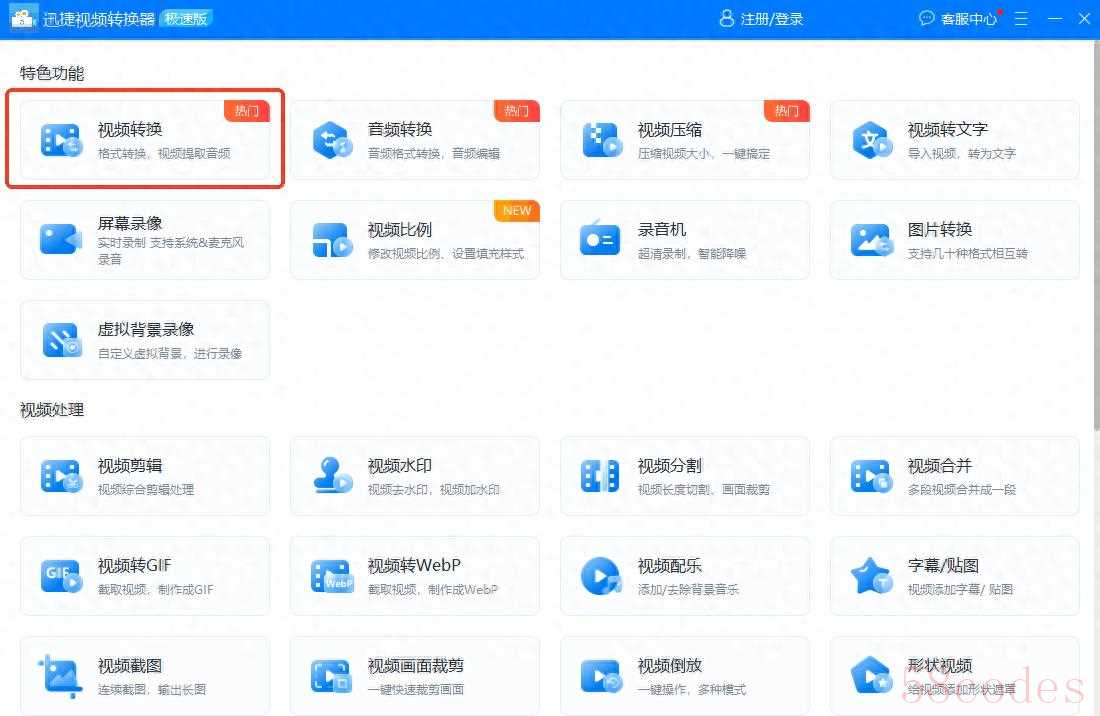
在【输出格式】中设置转换后的视频为MP4格式,另外在右侧的界面还能自定义调整转换后的MP4分辨率。
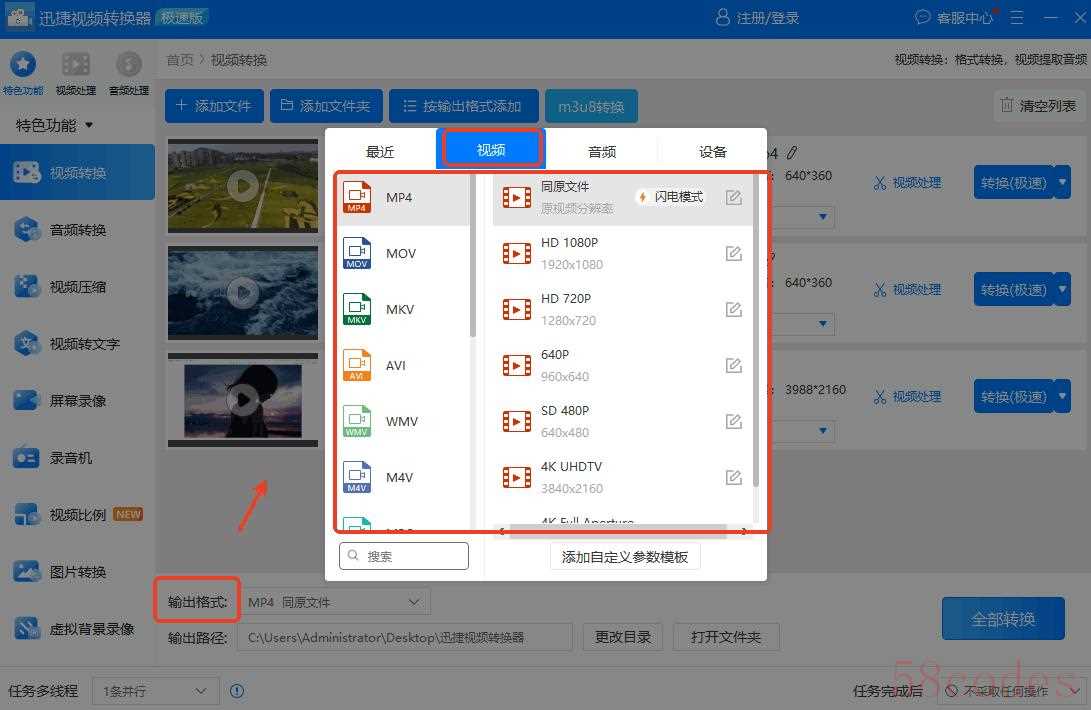
最后点击右下角的【全部转换】即可迅速将mkv转换成MP4格式,可以播放该视频,也可以在桌面的文件夹中找到转换后的高清MP4视频。
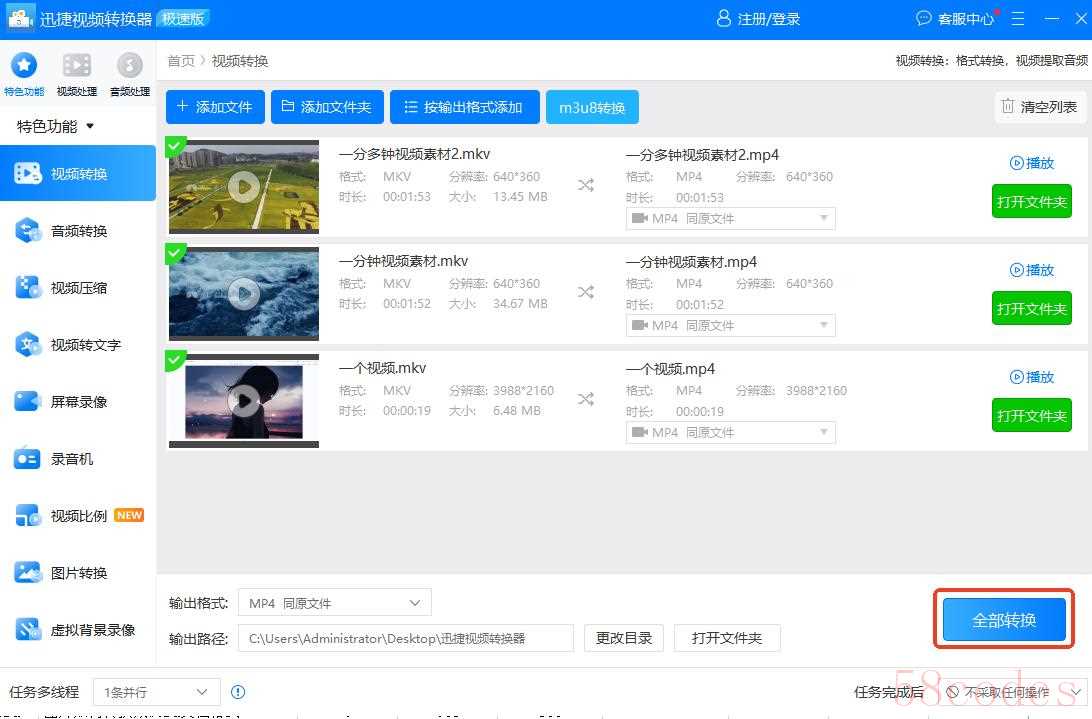
2、通过『zamzar』将mkv转换成MP4
一个在线的文件转换网站,可以快速的将mkv视频转换成MP4格式,网站无需注册登录,打开就能使用,操作也不复杂,只需要导入mkv视频,选择输出格式为MP4,最后点击【立即转换】就能开启转换。
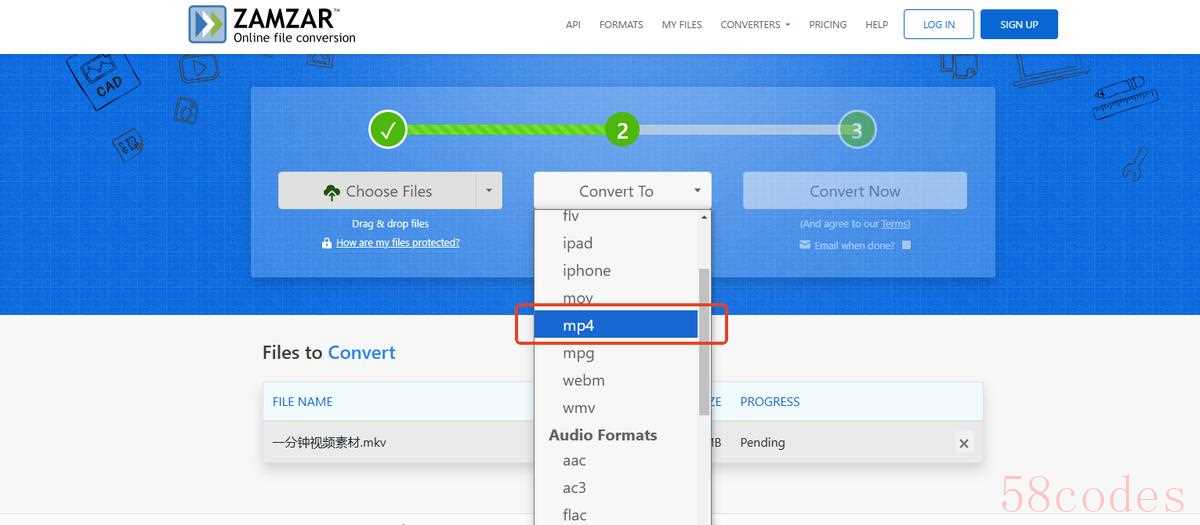
3、通过『FreeConvert』将mkv转换成MP4
一款便捷的在线文件转换工具,可以用来转换视频格式,能轻松将 MKV 格式转换为 MP4。它操作简单,无需下载安装软件,只需在网页上传 MKV 文件,选择转换为 MP4 格式,点击转换按钮,稍等片刻就能完成。
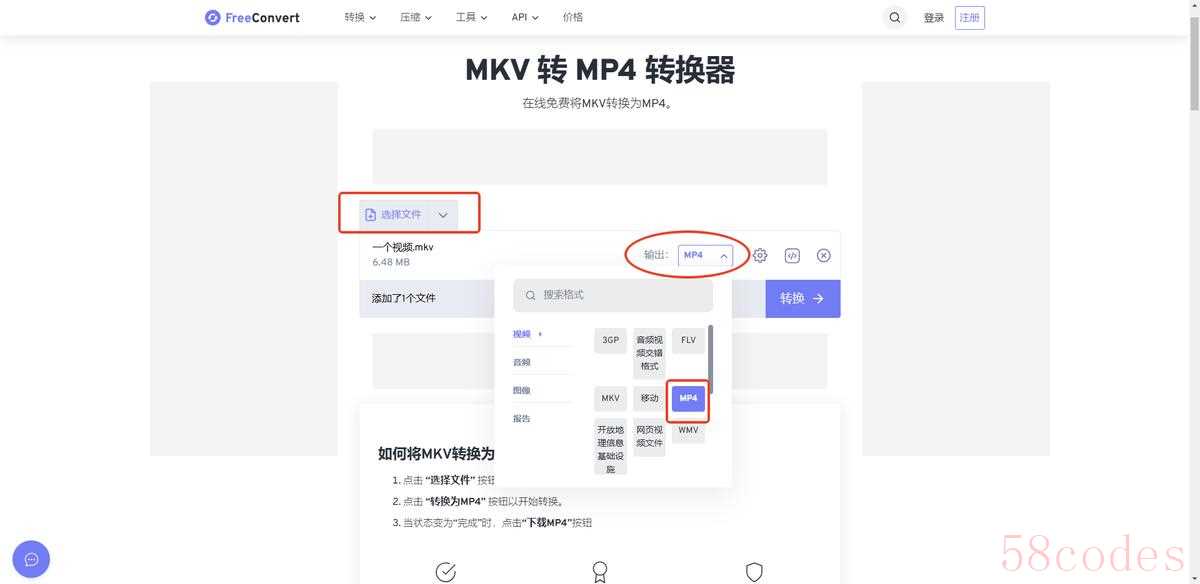
4、通过『CloudConvert』将mkv转换成MP4
一个国外的在线文件转换工具,可以将mkv转换成MP4格式,只需要导入mkv视频,将转换后的格式设为MP4,另外在转换时能够自定义视频编码、帧率、比特率,网站没付费的话有处理时长限制。
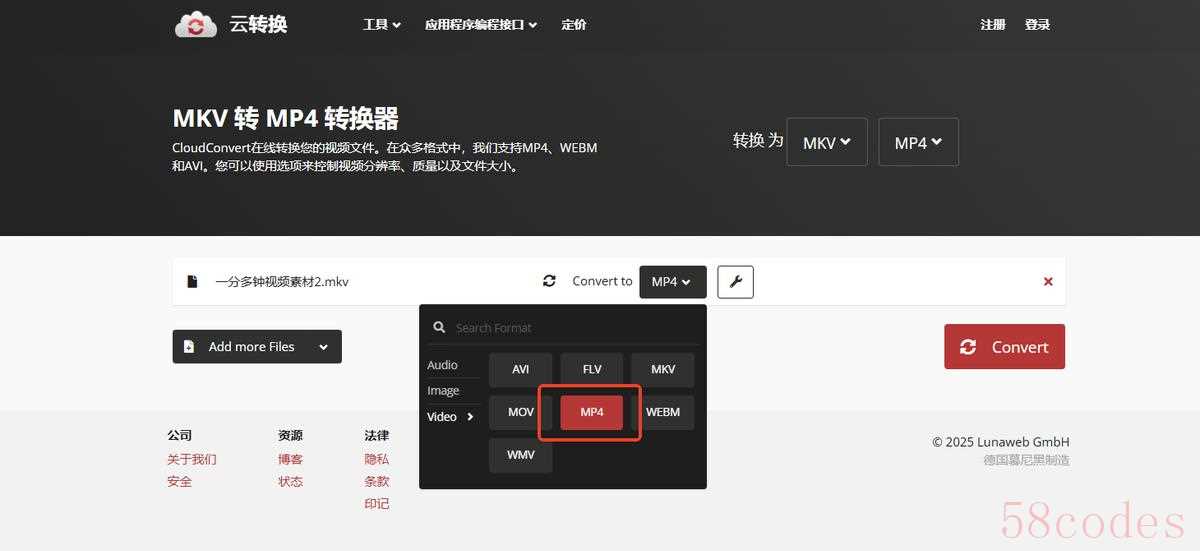

 微信扫一扫打赏
微信扫一扫打赏
 支付宝扫一扫打赏
支付宝扫一扫打赏
